window11打不开文件夹 Win11文件夹打不开怎么修复
更新时间:2024-05-09 13:02:35作者:xtyang
近日有不少Win11系统用户反映遇到了一个令人困扰的问题:无法打开文件夹,当他们尝试点击文件夹时,系统却没有任何反应,让人不知所措。这种情况给用户带来了很大的困扰,因为文件夹是我们日常工作和生活中必不可少的功能之一。面对Win11文件夹打不开的问题,我们应该如何解决呢?接下来我们就来探讨一下可能的修复方法。
Win11文件夹打不开的解决方法
1、找到需要处理的文件夹,右键打开属性窗口。
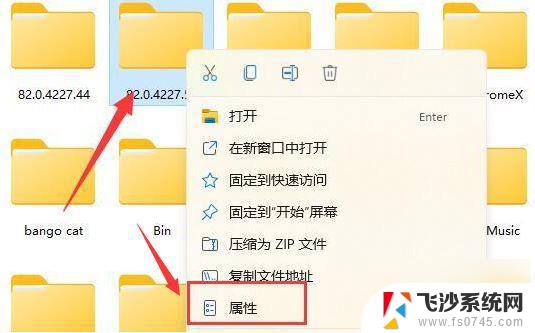
2、将页面切换到安全栏目。
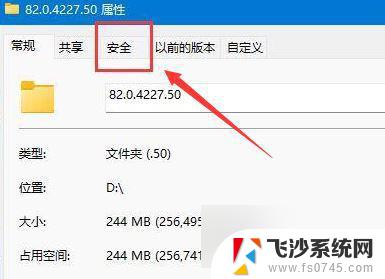
3、鼠标下拉找到个人账户,打开权限高级设置选项。
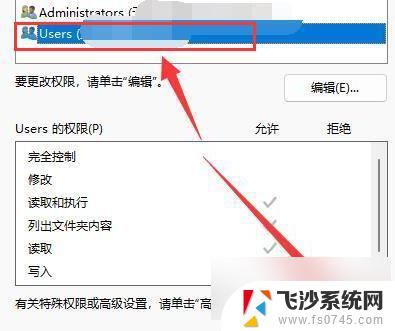
4、在文件夹的访问权限类型改为允许,并勾选下方所有的基本权限按钮即可。
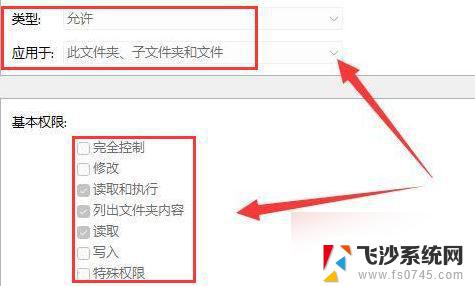
以上是解决Windows 11无法打开文件夹的全部内容,如果遇到这种情况,可以尝试根据以上方法解决,希望对大家有所帮助。
window11打不开文件夹 Win11文件夹打不开怎么修复相关教程
-
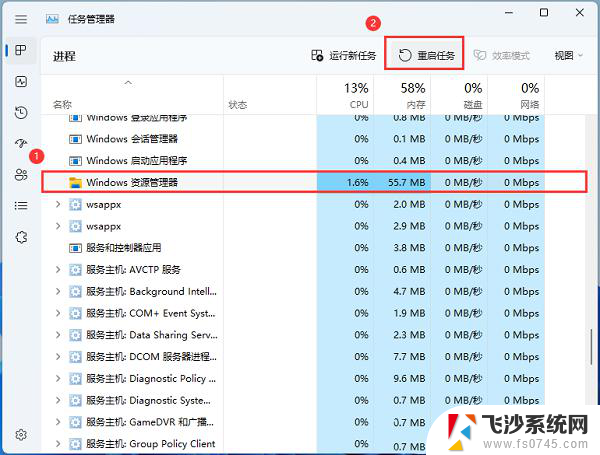 win11打不开文件和文件夹 win11文件夹打不开解决办法
win11打不开文件和文件夹 win11文件夹打不开解决办法2025-01-17
-
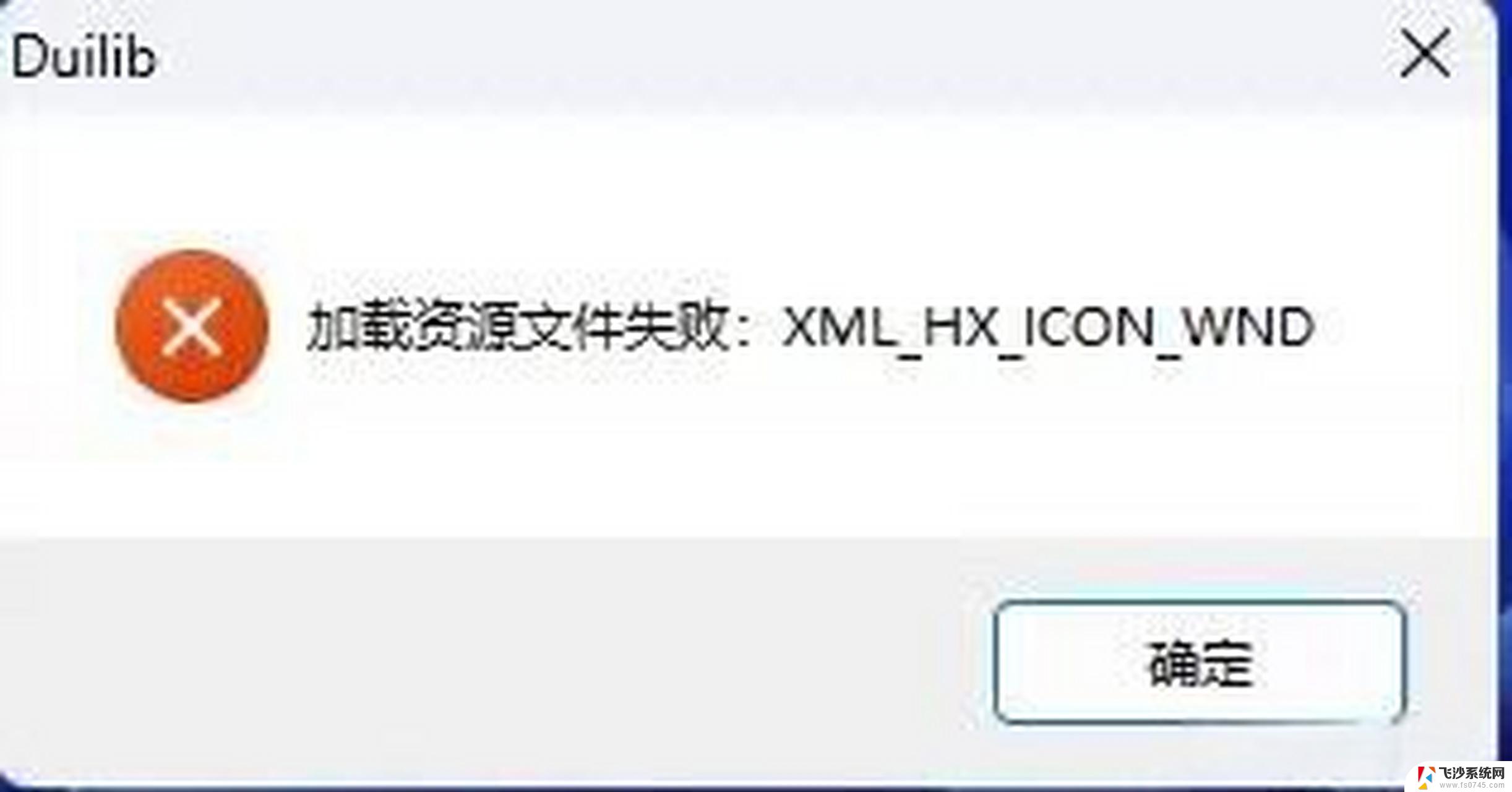 win11打不开文件夹怎么回事 win11文件夹打不开解决方案
win11打不开文件夹怎么回事 win11文件夹打不开解决方案2024-10-26
-
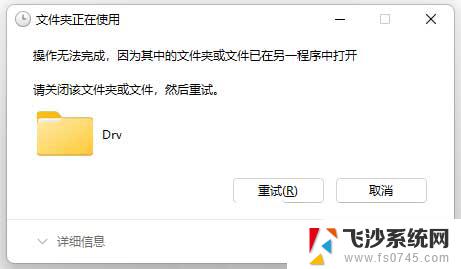 win11某个文件夹打不开 Win11文件夹打不开怎么解决
win11某个文件夹打不开 Win11文件夹打不开怎么解决2024-10-29
-
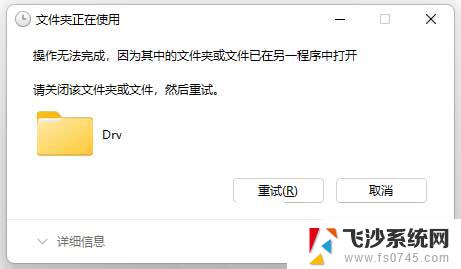 win11文档文件夹打不开 win11文件夹打不开的解决办法
win11文档文件夹打不开 win11文件夹打不开的解决办法2024-10-14
- win11此电脑和文件夹打不开 win11文件夹打不开怎么处理
- win11打开不开文件夹 win11文件夹打不开解决方案
- win11打不开文件夹和此电脑 win11文件夹打不开解决办法
- win11经常打不开文件夹 win11文件夹打不开解决指南
- 无法打开这些文件win11 win11文件夹打不开解决步骤
- win11系统用久了打不开文件夹 win11文件夹打不开解决方法
- win11摄像头开启 Win11电脑摄像头打开方法
- win11怎么开文件预览 Excel表格预览功能在哪里
- 打印机脱机win11 打印机脱机了怎么解决
- win11ltsc版本怎样卸载小组件 Win11小组件卸载步骤
- win11系统电脑总是自动重启 win11自动重启频繁教程
- win11 如何显示实时网速 笔记本显示网速的方法
win11系统教程推荐
- 1 win11 如何显示实时网速 笔记本显示网速的方法
- 2 win11触摸板关闭了 用着会自己打开 外星人笔记本触摸板关闭步骤
- 3 win11怎么改待机时间 Win11怎么调整待机时间
- 4 win11电源键关闭设置 怎么关闭笔记本上的功能键
- 5 win11设置文件夹背景颜色 Win11文件夹黑色背景修改指南
- 6 win11把搜索旁边的图片去电 微信如何关闭聊天图片搜索功能
- 7 win11电脑怎么打开蜘蛛纸牌 蜘蛛纸牌游戏新手入门
- 8 win11打开管理 Win11系统如何打开计算机管理
- 9 win11版本联想y7000风扇声音大 笔记本风扇响声大怎么办
- 10 如何设置笔记本开盖不开机 win11系统 win11翻盖开机取消方法